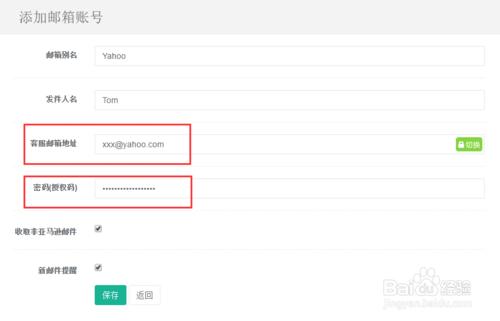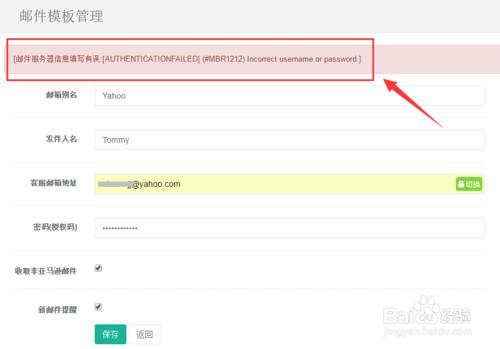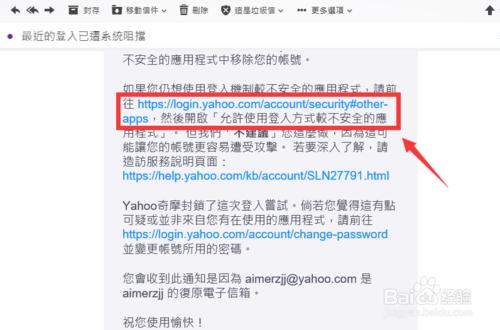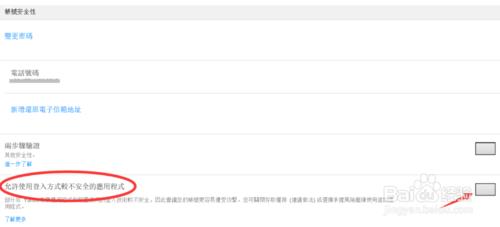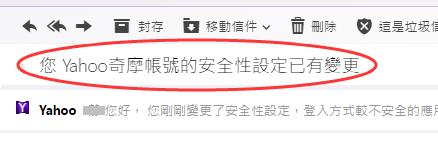將Yahoo郵箱繫結到第三方客戶端,預設是會被Yahoo阻擋的,那麼如何成功的為第三方客戶端繫結Yahoo郵箱,實現對Yahoo郵箱的收發管理呢?下面我們一起來看看吧!
工具/原料
Yahoo郵箱賬號
天秤星賬號
方法/步驟
登入您的網頁端天秤星,開啟【客服郵件】-【新增郵箱賬號】,輸入您的Yahoo郵箱相關資訊(紅色框內為您的Yahoo郵箱賬號及密碼),點選【儲存】按鈕
如圖,在天秤星進行稽核後,會彈出這樣的錯誤提示:Incorrect username or password
如果經您確認不是由於誤輸入導致的賬號/密碼錯誤,那麼就是Yahoo後臺阻擋了此次授權操作
此時需要我們進入Yahoo郵箱內檢查一下,是否收到了一封“最近的登入已遭系統阻擋”的郵件
需要您在該郵件內進行的操作為:
1. 開啟這這封郵件
2. 點選郵件內的“使用登入機制較不安全的應用程式”連結
3. 在接下來的頁面中點選一次“允許使用登入方式較不安全的應用程式”按鈕
再次檢查您的Yahoo收件箱
如果收到“您 Yahoo奇摩帳號的安全性設定已有變更”郵件,說明您已經可以為Yahoo郵箱繫結第三方客戶端了
接下來回到天秤星輸入Yahoo郵箱賬號和密碼,您就可以完成授權操作了